随着手机相机的不断升级和普及,我们拍摄和保存的照片越来越多。然而,手机的储存空间有限,因此将照片导入电脑成为了很多人的需求。本文将向大家介绍一种简单易行的方法,让您轻松将手机相册中的照片导入电脑。
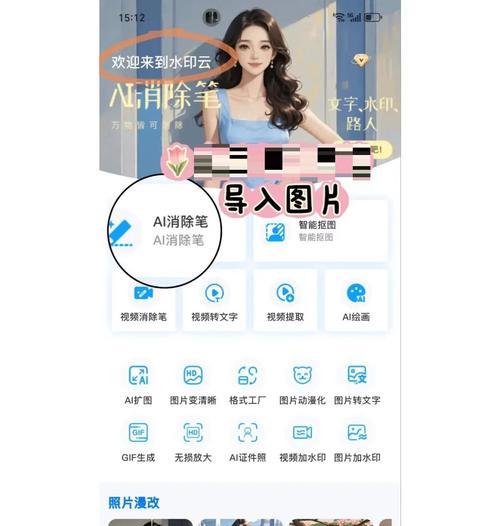
准备工作:连接手机与电脑
准备一根数据线将手机与电脑相连。通常,数据线的一端是MicroUSB接口,适用于大部分Android手机;另一端则是USB接口,可以插入电脑的USB口。
确保手机与电脑连接正常
在连接完成后,手机屏幕会显示连接状态。您可以在手机屏幕上看到图标提示已连接至电脑,并可能出现选项让您选择USB连接模式。确保选择“文件传输”或“媒体设备”模式。

打开电脑资源管理器
在电脑桌面或开始菜单中找到“计算机”或“我的电脑”图标,双击打开电脑资源管理器。
找到您的手机
在电脑资源管理器中,您将会看到一个名为“移动设备”、“手机”或者您手机的品牌名称的选项。双击打开该选项。
进入手机相册文件夹
在手机文件夹中,继续双击打开名为“相册”、“照片”或者与照片相关的文件夹。

选择需要导入的照片
在手机相册文件夹中,您可以浏览和查看您的照片。选择您想要导入到电脑的照片,可以按住Ctrl键多选照片,或者按住Shift键进行连续选择。
复制照片
选中需要导入的照片后,右键点击鼠标,在弹出的菜单中选择“复制”。
选择保存位置
打开电脑资源管理器的另一个窗口,导航至您想要保存照片的文件夹。右键点击鼠标,在弹出的菜单中选择“粘贴”。
等待复制完成
复制过程可能需要一些时间,取决于您复制的文件大小和数量。请耐心等待,不要中断复制过程。
检查导入结果
复制完成后,您可以进入电脑上所选的文件夹,检查照片是否已成功导入。如果一切顺利,您将看到照片显示在文件夹中。
安全断开手机与电脑的连接
在完成照片导入后,安全断开手机与电脑的连接非常重要。在电脑资源管理器中,找到并右键点击手机选项,选择“安全删除设备”或“安全断开”,等待提示成功断开连接后,即可安全拔出数据线。
备份照片
为了避免意外数据丢失,建议您在导入电脑后,进行照片的备份。可以选择将照片复制到其他存储设备或云存储服务中。
清理手机照片
导入电脑后,您可以考虑清理手机相册中的照片,以释放储存空间。可以删除已经备份的照片或不再需要的照片。
定期导入照片
为了保持手机的储存空间,建议您定期将照片导入电脑。可以选择每个月或每个季度进行一次导入,并进行备份和清理。
通过以上步骤,您已经学会了如何将手机相册中的照片导入电脑。这种简单易行的方法不仅方便快捷,还能保护您珍贵的照片,确保不会因为手机故障而导致数据丢失。现在,您可以随时随地拍摄美好瞬间,而不用担心存储空间的问题了!
标签: 手机相册导入电脑

